Se stai cercando di risolvere i problemi di caricamento o formattazione per migliorare la tua esperienza di navigazione in Mozilla Firefox, svuotare la cache e cancellare i cookie è un ottimo punto di partenza. Ecco come e cosa succede quando li elimini.
Sommario:
Cosa succede quando la cache e i cookie vengono eliminati?
Quando visiti un sito web, a volte salverà (o ricorderà) alcune informazioni. I cookie salvano i dati di navigazione di un utente (con il suo consenso) e la cache aiuta le pagine web a caricarsi più rapidamente ricordando immagini, video e altre parti della pagina web dall’ultima visita invece di dover rivedere tutto a ogni visita.
Quando svuoti la cache e cancelli i cookie, tutte queste informazioni vengono eliminate. Ciò significa che qualsiasi password immessa su un sito Web dovrà essere reinserita e il tempo di caricamento dei siti visitati in precedenza aumenterà perché è necessario scaricare nuovamente ogni pacchetto di dati dalla pagina Web.
Tuttavia, a volte è necessario un nuovo inizio, soprattutto quando si risolvono i problemi del browser.
Come cancellare la cache e i cookie di Firefox sul desktop
Per cancellare la cache e i cookie in Firefox su Windows 10, Mac, e Linux, seleziona l’icona dell’hamburger nell’angolo in alto a destra del browser per aprire il menu.
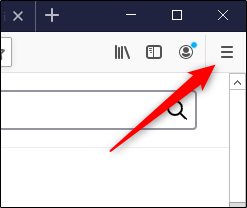
Seleziona “Opzioni” dal menu.
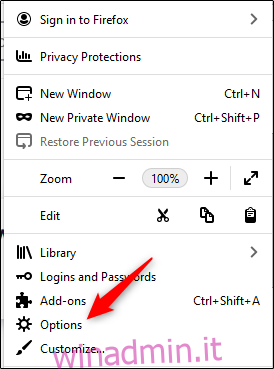
Le impostazioni delle preferenze di Firefox verranno visualizzate in una nuova scheda. Qui, seleziona “Privacy e sicurezza” dal riquadro di sinistra.
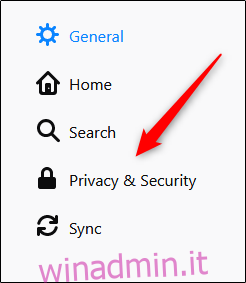
In alternativa, per passare direttamente alla scheda Privacy e sicurezza delle preferenze di Firefox senza eseguire i passaggi precedenti, immettere about: Preferences # privacy nella barra degli indirizzi di Firefox.
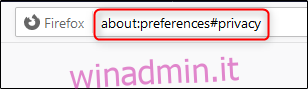
Scorri verso il basso fino alla sezione “Cookie e dati dei siti”. Qui, seleziona “Cancella dati”. Se desideri cancellare cookie e dati dei siti quando chiudi Firefox, seleziona la casella accanto a tale opzione.
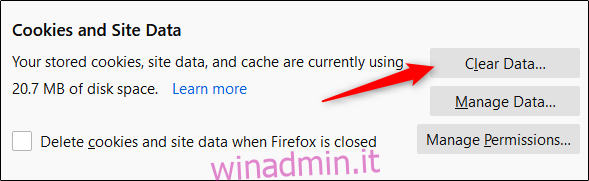
Apparirà la finestra “Cancella dati”. Seleziona le caselle accanto a “Cookie e dati dei siti” e “Contenuti web memorizzati nella cache”, quindi seleziona “Cancella”.
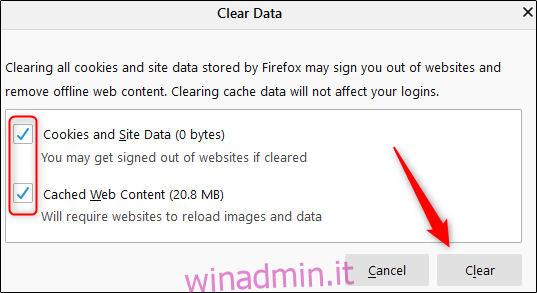
Verrà visualizzato un messaggio di avviso per informarti che se selezioni “Cancella adesso” potresti essere disconnesso dai siti Web e il contenuto Web offline potrebbe essere rimosso. Se sei sicuro, seleziona “Svuota adesso”.
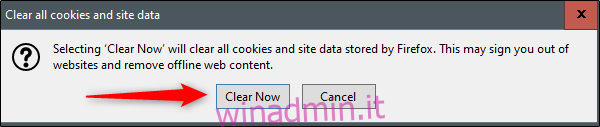
Dopo pochi istanti, la cache e i cookie verranno eliminati.
Come cancellare la cache e i cookie di Firefox su dispositivi mobili
Per cancellare la cache e i cookie in Firefox su Android, i phone, e iPad, apri il browser del cellulare e quindi tocca l’icona dell’hamburger nell’angolo in basso a destra per aprire il menu.
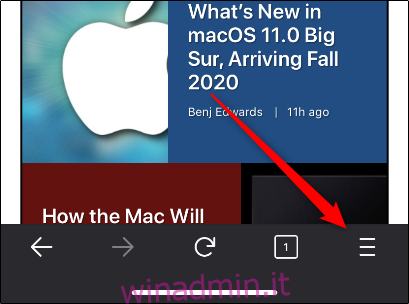
Nel menu visualizzato, tocca “Impostazioni”.
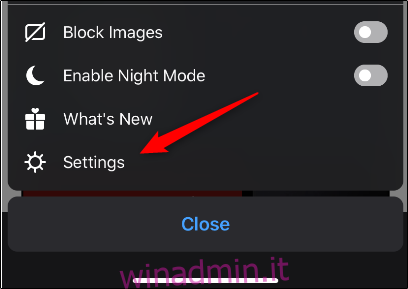
Ora ti troverai nel menu “Impostazioni”. Scorri verso il basso fino alla sezione “Privacy” e tocca “Gestione dati”.
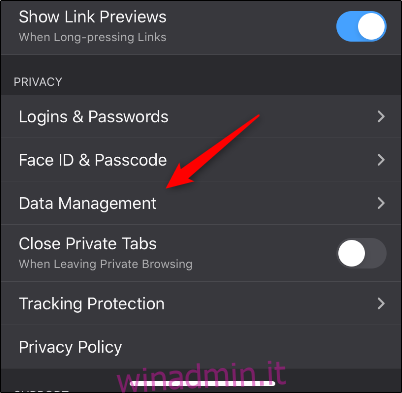
Nella sezione “Cancella dati personali” della schermata successiva, vedrai diverse opzioni tra cui scegliere. Per le opzioni da cui desideri cancellare i dati, sposta il cursore a destra. Altrimenti, assicurati che siano spostati a sinistra in modo che nessun dato venga cancellato.
In questo caso, assicurati che i dispositivi di scorrimento “Cache” e “Cookie” siano attivati. Quando sei pronto, tocca “Cancella dati personali”.
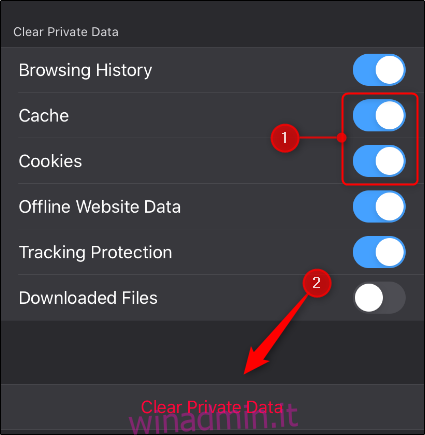
Quando viene visualizzato il messaggio di avviso che ti informa che l’azione cancellerà i tuoi dati, tocca il pulsante “OK”. Dopo alcuni istanti, i cookie e la cache verranno cancellati.

